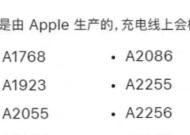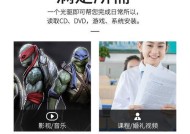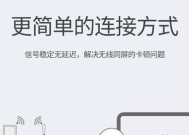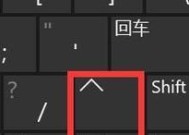台式电脑wifi网速慢怎么办?如何提升网速?
- 问答百科
- 2025-06-28
- 1
- 更新:2025-06-24 18:11:57
随着网络时代的飞速发展,无论是工作、学习还是娱乐,快速稳定的网络连接都显得尤为重要。然而,不少用户在使用台式电脑接入wifi时,经常会遇到网速缓慢的问题。这不仅影响了日常使用体验,还可能导致工作效率的降低。台式电脑wifi网速慢的问题应该如何解决呢?本文将为您详细介绍如何诊断并提升台式电脑的wifi网速。
诊断台式电脑wifi网速慢的原因
在开始解决问题之前,我们需要了解导致台式电脑wifi网速慢的原因。常见的因素包括但不限于:
1.路由器信号问题:路由器的位置、信号覆盖范围、信号干扰等因素都可能导致信号强度不佳,进而影响网速。
2.网络带宽限制:如果宽带带宽本身较小,上网高峰时段网络拥堵,也会造成网速下降。
3.电脑硬件或软件问题:台式电脑的网络适配器驱动可能过时或损坏,系统设置不当也可能导致网速慢。
4.存在网络瓶颈:无线信道拥挤或多个设备同时连接同一网络,均会导致网速变慢。
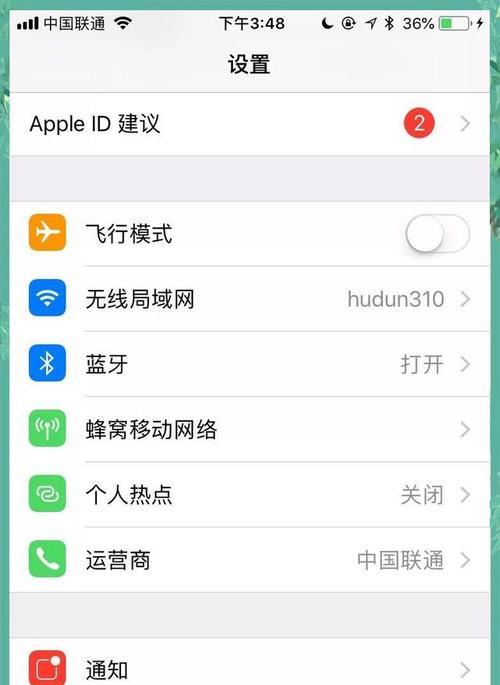
如何提升台式电脑的wifi网速
1.检查路由器设置和位置
优化路由器位置:确保路由器置于家中中心位置,避免过多墙壁阻隔信号,并且放置在较高处,以增强信号覆盖范围。
检查无线信道:使用路由器管理界面或专门的应用程序检查无线信道,选择一个干扰较少的信道。
2.更新和优化网络适配器驱动
更新驱动程序:进入设备管理器,找到网络适配器,右键点击无线网卡,选择更新驱动程序,确保使用最新的驱动。
调整适配器设置:在适配器属性中,可以尝试调整数据包调度程序,以减少数据传输的延迟。
3.检查电脑系统设置
禁用背景应用程序:某些应用程序在后台运行时会占用大量带宽,通过任务管理器查看并结束不必要的应用程序。
调整QoS设置:在电脑的网络设置中,可以启用QoS并设置优先级,确保重要的网络流量不受其他应用的干扰。
4.实施网络提速措施
升级宽带带宽:如果可能,升级宽带套餐至更快的带宽可以有效提升网速。
使用有线连接:如果条件允许,建议使用以太网线直接连接台式电脑和路由器,以避免无线信号的不确定性。
5.网络安全检查
防范网络攻击:确保家庭网络安全,使用强密码、关闭WPS功能,定期检查连接的设备,避免不相关的设备蹭网。
使用安全软件:安装并运行网络安全软件,以防止恶意软件或病毒影响网络速度。
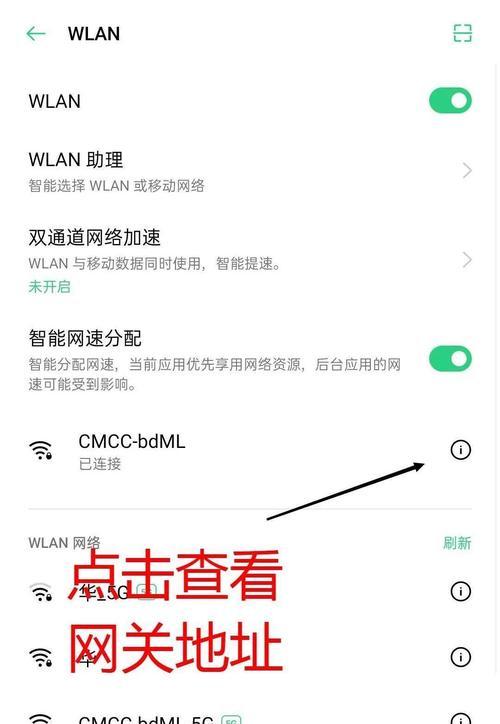
常见问题解答
1.无线信号强度的测量方法有哪些?
可以使用专门的无线信号强度测试工具,如Wi-FiAnalyzer等应用程序,这些工具可以帮助用户查看当前无线信号的质量和信道的拥挤程度。
2.如何判断电脑硬件是否支持快速网络?
首先需要确认网卡是否支持当前的无线协议标准,如IEEE802.11ac或更先进的标准,并检查其传输速率是否满足需求。
3.宽带升级后应该怎么做?
升级宽带后,您可能需要联系网络服务提供商,更换或升级路由器以适应新的带宽,同时可能需要调整路由器的配置。
4.如何管理多个网络设备共享同一个wifi?
可以通过设置访客网络或使用路由器的流量控制功能来管理不同设备的带宽分配,确保重要设备有足够的网速。
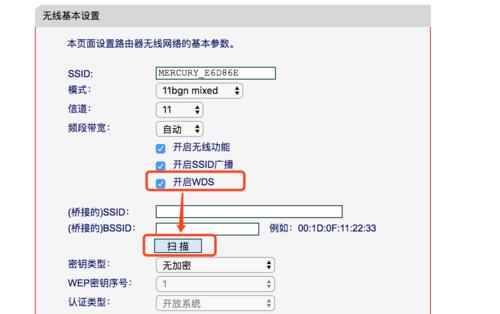
结语
通过上述一系列的步骤和建议,您应该能够诊断并解决台式电脑wifi网速慢的问题。重要的是,要定期对网络设备进行检查和维护,以保持网络环境的最优状态。如果问题依旧存在,可能需要专业的技术支持来进一步排查。希望本文能够帮助您享受到更流畅的上网体验。
上一篇:联想小新键盘灯关闭方法是什么?
下一篇:真我相机如何开启时间水印功能?